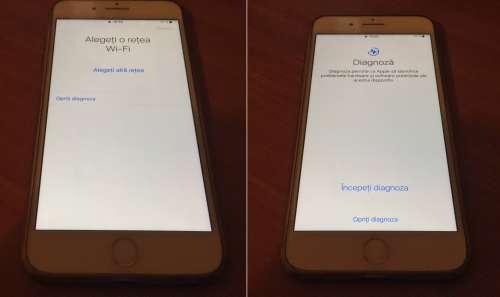iOS 10.3 und die davor veröffentlichten Versionen verfügen über eine spezielle Anwendung, die die Diagnose von Funktionsproblemen der Terminals ermöglicht. Bis iOS 10.3 konnte auf diese Anwendung über einen einfachen Befehl zugegriffen werden, der im Safari-Browser des iOS-Betriebssystems ausgeführt wurde. Ab iOS 10.3 haben sich die Dinge jedoch geändert und ein komplexeres Verfahren ist erforderlich.
Wenn Sie diesen Vorgang abschließen, gelangen Sie zur Diagnoseanwendung von iOS 10.3 für iPhone und iPad, die theoretisch die Diagnose der Funktionsprobleme von iDevices ermöglicht. Im Bild unten können Sie sehen, wie die Benutzeroberfläche dieser Diagnoseanwendung für iOS 10.3 aussieht. Sie benötigt eine Internetverbindung, um ihre Arbeit zu erledigen.
Vermutlich werden über diese Internetverbindung auch Daten zur Überprüfung an die Server von Apple gesendet, aber das kann jetzt natürlich niemand bestätigen. Ich würde Ihnen nicht empfehlen, eine Diagnose zu stellen, da ich nicht weiß, wie sich das auf Ihre Terminals auswirken kann, ich habe es nicht beeinflusst, aber theoretisch sollte alles in Ordnung sein, aber tun Sie alles auf eigene Gefahr.
iOS 10.3 – Greifen Sie auf das iPhone-Diagnosemenü zu
Um auf die Diagnoseanwendung von iOS 10.3 zuzugreifen, müssen Sie die folgenden Schritte ausführen:
- Schließen Sie Ihre iDevices mit der Power-Taste, wodurch sie gesperrt werden.
- Nach dem vollständigen Herunterfahren gibt es zwei Vorgehensweisen für iDevices mit und ohne 3D Touch-Taste:
- Bei iDevices mit einer normalen Home-Taste müssen Sie gleichzeitig die Home-Taste und die Lauter-Taste gedrückt halten, während Sie ein an eine Stromquelle angeschlossenes Kabel in die Anschlüsse einführen;
- Bei iDevices, die über eine 3D-Touch-Taste verfügen, müssen Sie gleichzeitig die Lautstärketasten gedrückt halten und gleichzeitig ein an eine Stromquelle angeschlossenes Kabel in die Anschlüsse einführen;
- Wenn Sie die Schritte korrekt ausgeführt haben, startet Ihr iDevice im Diagnosemodus und Sie können den Vorgang auf Ihren Geräten verfolgen.
Was von diesem Moment an geschieht, liegt in Ihrer eigenen Verantwortung. Sobald Sie den Auftrag abgeschlossen haben, beenden Sie die Diagnoseanwendung und drücken Sie die Ein-/Aus-Taste, um Ihre Terminals einzuschalten.